Fotografování na vysoké ISO je skvělý způsob, jak si zachovat kontrolu nad dalšími expozičními parametry, jako je clona a rychlost závěrky, a přitom získat použitelný snímek.
I dnešní digitální fotoaparáty však stále produkují šum a zrnitost při fotografování při hodnotách jako ISO 6400, ISO 12800 a více. I když fotografie s citlivostí ISO 6400 nikdy nebude vypadat tak čistě jako fotografie pořízená při citlivosti ISO 100, můžete použít redukci šumu Lightroom k vyčištění snímků s vysokým ISO.
Zvládnutí redukce šumu v Lightroom zahrnuje několik kompromisů. Ale je to skvělé řešení pro lidi, kteří potřebují flexibilitu při fotografování při vysokých hodnotách ISO a přitom stále dosahují skvělých výsledků.

Abyste pochopili, jak používat redukci šumu Lightroom, je důležité dozvědět se něco více o ISO.
Stručně řečeno, ISO je míra citlivosti fotoaparátu na světlo. Při fotografování na film má každá role jednu hodnotu a nelze ji změnit, dokud nevyčerpáte všechny své expozice a nevložíte novou roli. Digitální fotografie vám na druhou stranu umožňuje změnit ISO, kdykoli chcete.
Vyšší hodnoty ISO vám umožňují používat menší clony nebo kratší časy závěrky, protože váš fotoaparát vytváří jasnější expozici. Výsledkem je, že k pořízení snímku nepotřebujete procházet objektivem tolik světla. To znamená, že můžete použít menší clonu, vyšší rychlost závěrky nebo obojí. (Nebo můžete použít funkci Auto ISO a nechat váš fotoaparát, aby dořešil zbytek.)
Kompromisem je, že zvýšení ISO vašeho fotoaparátu nevyhnutelně vede k tomu, že se do obrázku vnese šum. (Digitální šum je něco jako statický šum, který si možná pamatujete na staré televizory.) Snímky s vysokým ISO nejsou tak ostré a barvy nejsou tak živé, díky šumu. Pokud ale fotografování s citlivostí ISO 6400 znamená, že můžete použít vysokou rychlost závěrky, abyste se vyhnuli rozmazání pohybem, pak je to obecně kompromis, který stojí za to.

Nejlepší z obou světů by byl snímek s vysokým ISO, který si zachová barvu a ostrost snímku s nízkým ISO. Bohužel to ve skutečnosti není možné (alespoň ne se současnými technologiemi). Ale zvládnutí redukce šumu v softwaru, jako je Lightroom, vám dává velkou kontrolu nad snížením artefaktů s vysokým ISO při zachování co největšího množství detailů.
Podrobnější pohled
Efekty vysokých ISO nejsou vždy viditelné, když jsou fotografie zmenšeny pro web. Chcete-li skutečně vidět, co se děje při vysokých ISO, a pochopit, jak to vyčistit, měli byste se na snímky podívat zblízka.
Zde je zvětšený pohled na výše uvedený obrázek; nyní můžete vidět účinky fotografování při vysokých hodnotách ISO:

Lightroom vám umožňuje napravit tyto ISO artefakty, alespoň částečně, prostřednictvím panelu Podrobnosti v modulu Develop.
K dispozici jsou dva typy redukce šumu:Luminance a Color.
Luminance je nejběžnější formou šumu v digitální fotografii a označuje mírné skvrnité odchylky jasu od jednoho pixelu k druhému. Nejzřetelněji to vidíte na hnědém pozadí na levé straně výše uvedené fotografie.
Barevný šum je často zřejmý při velmi vysokých hodnotách ISO, jako je 25 600 nebo vyšší. Vypadá to jako náhodné barevné skvrny rozptýlené kolem nejjasnějších nebo nejtmavších částí obrazu. V moderní digitální fotografii není barevný šum ve většině případů ani zdaleka tak velkým problémem. Většinu času nebudete muset používat posuvníky Barva, Detail a Hladkost. Pro většinu praktických účelů je nejlepší zůstat u úprav redukce šumu jasu.
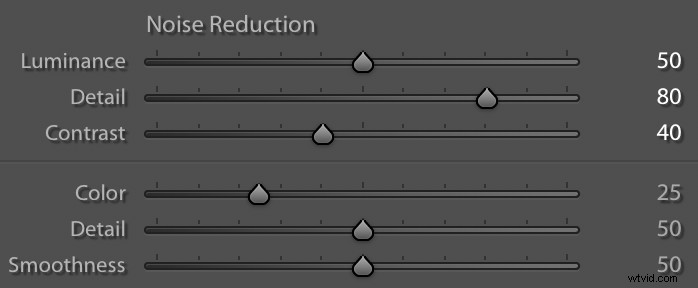
Chcete-li získat přístup k posuvníkům redukce šumu, klepněte na panel Podrobnosti v modulu Vyvinout. Posuvníky redukce šumu jsou seskupeny s úpravami doostření, protože ty jdou často ruku v ruce. Posílení redukce šumu může mít na vašich snímcích vyhlazení efekt, který lze poněkud zmírnit úpravou posuvníků doostření.
Podrobnosti
Při práci se šumem jasu lze upravit tři posuvníky:
- Svítivost
- Podrobnosti
- Kontrast
Luminance je měřítkem toho, kolik šumu se má odstranit, zatímco detaily a kontrast vám poskytují jemnější kontrolu nad účinky redukce šumu.
Můžete si všimnout, že Lightroom ve výchozím nastavení automaticky aplikuje malé množství redukce šumu na každý soubor RAW. To je obecně dobrý výchozí bod, protože soubory RAW vzhledem ke své nezpracované povaze obsahují více šumu než soubory JPEG uložené ve fotoaparátu. A téměř vždy se doporučuje odstranit některé tohoto hluku, i když jen nepatrně.
Chcete-li zahájit proces odstranění šumu, posuňte posuvník Luminance doprava. Čím dále, tím výraznější bude efekt odstranění šumu. Obecně to neposouvám přes 50, ale vaše nastavení bude záviset na vaší image a vašich osobních preferencích.

Po nastavení jezdce Luminance podle svých představ použijte Detail a Kontrast k zobrazení částí obrazu, které mohly být ztraceny algoritmem redukce šumu. Posouváním posuvníku Detail ovládejte práh, při kterém se spustí redukce šumu. To může pomoci zachovat některé detaily v obrázku, ale nakonec zůstane část šumu nedotčená.

Když nastavíte posuvník Luminance, uvidíte, že se některé části obrazu rozmazávají, skoro jako by se na záběru rozmazala vrstva vazelíny. Pomocí posuvníku Kontrast obnovte některé vysoce kontrastní části snímku, které jsou nejvíce ovlivněny posuvníkem Jas.

Stejně jako u mnoha aspektů fotografie neexistuje jediná správná odpověď na to, jak velkou redukci šumu použít v Lightroom. Některé obrázky s vysokým ISO budou vypadat dobře bez přílišného šťouchání, zatímco jiné vyžadují drastičtější opatření. Zvládnutí redukce šumu není o nalezení jednoho řešení, které funguje pro každý obrázek. Jde o to pochopit, jak používat nástroje pro úpravy k vytvoření nejlepšího možného výsledku pro danou fotografii.
Nízké ISO versus redukce šumu
Abyste skutečně pochopili, jak funguje redukce šumu Lightroom, pomůže vám podívat se na některá srovnání snímků, abyste sami viděli výsledky.
Následující obrázky ukazují různé verze stejné scény; jeden základní snímek je pořízen při velmi nízkém ISO, zatímco druhý je pořízen při vysokém ISO. Poté použiji různé stupně redukce šumu a zobrazím výsledky.
První snímek jsem pořídil při ISO 100:

Zde je stejná scéna pořízená při ISO 6400 pro srovnání:

Při změně velikosti obrázků pro web je obtížné si všimnout některých problémů s fotografováním při vysokém ISO. Několik artefaktů však vyniká, jako je zablácení plné modré rádiové hračky a jasný nedostatek definice ve složitých částech kulového bludiště nalevo.
Pro bližší pohled uvádíme 100% oříznutí každého obrázku:


Při pohledu na tyto snímky zblízka je jasné, že fotografie ISO 6400 je znatelně horší. Pokud vám však fotografování při citlivosti ISO 6400 nebo vyšší umožní získat požadovaný snímek, pak je to kompromis, který stojí za to.
Fotografování s vysokým ISO se stane ještě praktičtější, když se naučíte některé z těchto problémů odstranit v Lightroom. Použitím možností redukce šumu se obraz s vysokým ISO zcela neopraví, ale může jít o dlouhou cestu k vyčištění věcí.

Zvládnutí redukce šumu v Lightroom se neomezuje pouze na pohyb tří posuvníků na panelu Podrobnosti. Nejlépe se hodí k dalším úpravám, jako je textura, čistota, kontrast, sytost atd. Neexistuje žádná univerzální předvolba, díky které by vaše snímky s ISO 6400 vypadaly stejně dobře jako snímky s ISO 100. Ale s trochou práce můžete vrátit trochu razance a lesku vašich originálů.

Redukce šumu není všelékem a nevzkřísí části obrazu, které nebyly nikdy pořízeny. Ve výše uvedeném snímku ISO 6400 žádná softwarová redukce šumu nemůže vrátit zelenou barvu podél bílých čar, které byly jasně přítomné na snímku s nízkým ISO.
Ale pečlivé používání nástrojů, které máte k dispozici, může vést k tomu, že rozcuchaný obrázek bude více než použitelný.

Zvládnutí redukce hluku v Lightroom:Závěr
Zvládnout redukci šumu v Lightroom není žádná věda; každý obrázek je jiný a ze všeho nejvíce záleží na vašich preferencích. Pořiďte několik zkušebních snímků při citlivosti ISO 6400 nebo vyšší a poté se podívejte, jak je můžete vyčistit pomocí nástrojů, které máte k dispozici.
Možná budete překvapeni, jak velkou volnost máte při úpravách. Čím více budete experimentovat, tím budete zručnější.
A brzy přeměníte své fotografie z hlučných nepořádků na téměř mistrovská díla.
